
Vizualni zaznamki vam omogočajo hitro krmarjenje med spletnimi stranmi v internetu. Mnogi od vas imajo na domači strani brskalnika nameščeno spletno mesto. Najpogosteje je takšna stran spletna stran iskalnika Yandex ali Google.
Če želite obiskati določeno spletno mesto, morate v naslovno vrstico vnesti njegovo ime in če je to spletno mesto shranjeno v vaših zaznamkih, ga morate izbrati v vrstici z zaznamki ali v meniju z nastavitvami brskalnika, pojdite na postavko »Zaznamki« in med zaznamki, ki se nahajajo tam, izberite želeno mesto.
Vsebina:- Yandex vizualni zaznamki v Mozilla Firefox
- Super start dodatek
- Zaključki članka
Če želite izvesti ta dejanja, morate narediti precej gest. Za poenostavitev zagona želenega spletnega mesta iz zaznamkov so za brskalnik Mozilla Firefox razvili posebne dodatke (razširitve).
Ta dodatek, nameščen v brskalnik, postane domača stran. Okna zaznamkov se na tej strani prikažejo z miniaturno sliko mesta, ki je zaznamek. Število takšnih oken z zavihki se prilagodi v nastavitvah dodatkov. Zato je veliko bolj priročno obiskati želeno spletno mesto s klikom na njegovo sliko..
Najbolj znani dodatki te vrste so hitro klicanje in hitro klicanje. Zdaj bom govoril o še dveh takih dodatkih: Yandex.Bar z vizualnimi zaznamki in Super Start.
V tem članku si lahko preberete o pregledu starih vizualnih zaznamkov. Povezava za prenos stare različice razširitve je bila odstranjena s spletnega mesta Yandex, zdaj pa lahko od tam prenesete samo novo različico dodatkov Visual zaznamkov iz Yandex-a.
V stari različici vizualnih zaznamkov za Mozilla Firefox so nastavitve dodatkov ostale enake kot so opisane v tem članku. Iz drugega članka na tem spletnem mestu se lahko naučite, kako v brskalnik Mozilla Firefox starejše različice v brskalnik Mozilla Firefox namestiti datoteko za razširitev vizualnega zaznamka (povezava je na koncu tega članka).
Yandex vizualni zaznamki v Mozilla Firefox
Če želite poklicati vizualne zaznamke, morate klikniti gumb "Firefox" => "Nov zavihek" => "Nov zavihek" (ali bližnjico na tipkovnici "Ctrl" + "T"). Po tem se v brskalniku prikaže nov zavihek - "Vizualni zaznamki".
Za konfiguracijo razširitve morate v spodnjem desnem kotu klikniti "Nastavitve".
V oknu "Vizualni zaznamki: nastavitve" lahko izberete sliko za ozadje strani. V tem oknu lahko izberete čas posodobitve ali nikoli ne osvežite te slike. Če kliknete gumb »Dodaj«, lahko iz računalnika naložite novo sliko ozadja.
Tu lahko izberete tudi število zaznamkov vodoravno in navpično (podprtih je 48 zaznamkov). Vsako novo sliko v ozadju lahko dodate s klikom na gumb »Dodaj« in jo naložite iz računalnika.

Če želite vnesti nove vizualne zaznamke, kliknite pravokotni prozorni zaznamek. Po tem se odpre okno "Uredi vizualne zaznamke".
V tem oknu morate vnesti ime spletnega mesta, ki ga želite dodati kot vizualni zaznamek. Na primer, vnesel sem ime svojega spletnega mesta - "vellisa.ru". Vizualni zaznamek lahko vnesete tudi ime, vendar to ni potrebno. Po tem kliknite na gumb "Shrani".
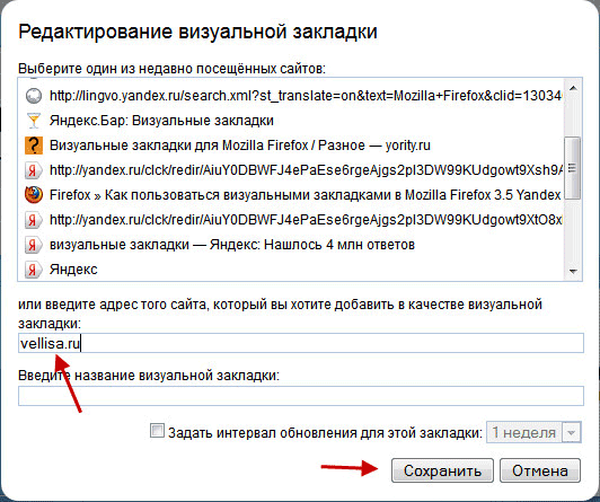
Vizualni zaznamek z mojim spletnim mestom je dodan. Zaznamke lahko premikate iz kraja v kraj, jih urejate, posodabljate in brišete.

Če želite pri zagonu brskalnika narediti "Vizualne zaznamke", morate ob zagonu brskalnika klikniti gumb "Firefox" => "Settings" => "Settings". Na zavihku "Splošno" v vrstici "Domov" vnesite izraz "yafd: zavihki" in nato kliknite gumb "V redu".
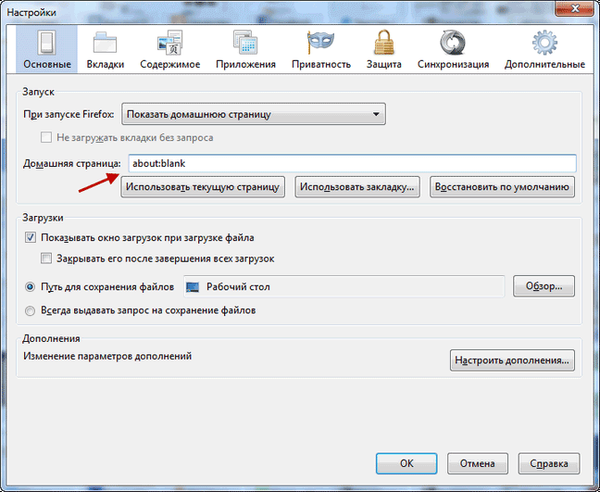
Zdaj, ko odprete brskalnik Mozilla Firefox, bo domača stran Visual Zaznamki.
Super start dodatek
Če želite namestiti dodatek Super Start v brskalnik, kliknite na gumb "Firefox" => "Dodatki" => "Pridobivanje dodatkov". V polju "Iskanje med dodatki" morate vnesti izraz - "Super start".
Na strani z dodatki kliknite gumb "Dodaj v Firefox" => "Namestite zdaj" => "Znova zaženite zdaj." Razširitev Super Start, nameščena v brskalniku Mozilla Firefox.
Če želite konfigurirati nameščene dodatke, morate klikniti gumb "Firefox" => "Dodatki" => "Razširitve" => "Super start".
V polju razširitve Super Start kliknite na gumb "Settings". Na zavihku Splošno potrdite polje poleg možnosti "Super začetek domače strani".
V nastavitvah zaslona lahko spremenite število "Windows v vrsti" (največje število - 17) in "Najmanjše število vrstic" (največje število - 10). Število oken lahko izberete samo vodoravno, ko dodate nove zaznamke, se bo njihovo število samodejno povečalo.
Potrdite polje poleg možnosti "Poravnajte višino strani, kadar je le mogoče", da se zaznamki prilegajo na zaslon monitorja. Element lahko označite "Prikaži zaznamke." Po tem morate klikniti gumb "V redu".
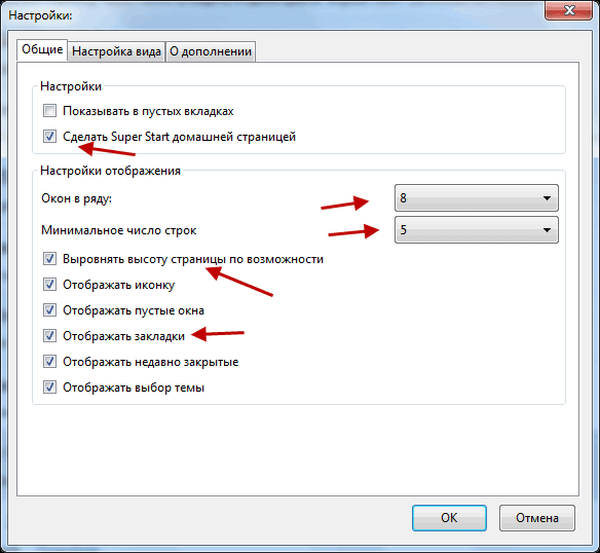
Na zavihku nastavitve pogleda lahko potrdite polje poleg možnosti »Uporabi nastavitve zaslona«. Po tem se aktivirajo kontrolni gumbi na zavihku »Ogled nastavitev«.
Morda vas zanima tudi:- Hitro klicanje - zaznamki za Mozilla Firefox
- Atavi.com - vizualni zaznamki na spletu
Ko kliknete gumb »Izberi sliko«, se odpre okno Raziskovalca, z njim lahko izberete in naložite sliko iz računalnika. Tudi tukaj lahko "Izbrišete sliko", ki ste jo naložili. Če slike ne naložite, lahko pustite prozorno ozadje ali uporabite eno od predlaganih barv za ozadje.
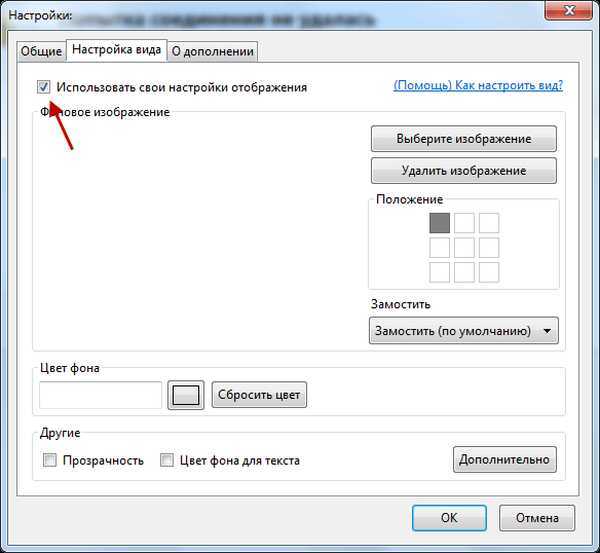
Po ponovnem zagonu brskalnika Firefox je razširitev Super Start postala domača stran.
V zgornjem desnem kotu strani se bo ozadje strani s klikom na barvne okrogle gumbe spremenilo v ustrezno barvo, če niste naložili slike. Desno od oken z zaznamki je gumb v obliki trikotnika. Ko kliknete nanjo, si lahko v oknu, ki se prikaže, beležite zapiske. Nato lahko te opombe kopirate v kateri koli urejevalnik besedil. Ko znova kliknete, okno z opombami izgine.
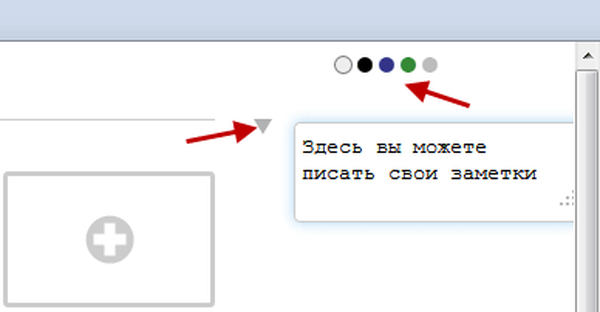
V zgornjem desnem kotu strani sta gumb "Zaznamki" (če potrdite potrditveno polje poleg postavke "Prikaži v zaznamkih v nastavitvah dodatkov") in gumb "Pred kratkim zaprto".
Ko kliknete gumb »Zaznamki«, se bo odprl seznam zaznamkov, ko pa kliknete gumb »Nedavno zaprto«, boste videli nedavno zaprte zaznamke.
Če želite spletno mesto dodati na stran z zaznamki, kliknite na ustrezno okno.
Po tem se prikaže okno "Vnesite URL" za vnos naslova spletnega mesta. Na primer, vnesel sem ime svojega spletnega mesta - "vellisa.ru". Ko sem vnesel ime spletnega mesta, so se pojavili pozivi z naslovom spletnega mesta in iz poziva sem izbral celotno ime spletnega mesta..
Če želite, potem lahko iz računalnika izberete sliko, ki bo prikazana namesto slike strani spletnega mesta. Tu lahko imenujete spletno mesto, vendar to ni obvezno. Po tem kliknite na gumb "V redu".
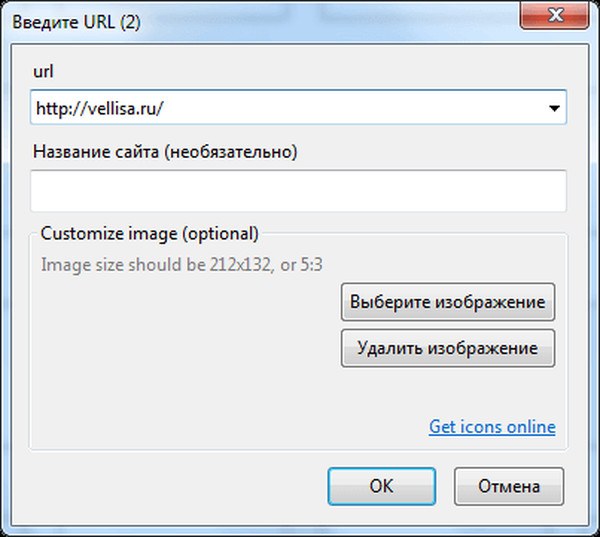
Na vrhu okna s sličico spletnega mesta so ikone za upravljanje. Ko kliknete ikono "Odpri v novem zavihku", se bo spletno mesto odprlo v novem zavihku. S klikom na ustrezne gumbe lahko "Konfigurirate", "Osveži" ali "Zbriši spletno mesto".
Dodatek dodaja spletna mesta v vodoravnem vrstnem redu, vendar lahko spletna mesta premaknete v katero koli okno.
Če želite to spletno mesto odpreti v novem oknu ob prehodu na spletno mesto, izbrano med vizualnimi zaznamki, morate na sličici strani klikniti majhno ikono "Odpri v novem zavihku", sicer se bo v tem zavihku odprla nova spletna stran. To ni povsem priročno pri uporabi te razširitve. Primerneje bi bilo, če bi spletno mesto odprli na novem zavihku samo s klikom na okno s sličico spletnega mesta.
Tako izgleda domača stran z ozadjem slike, naloženo iz mojega računalnika.
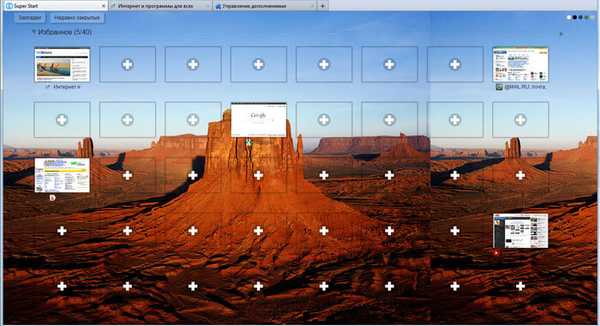
Všeč mi je bil dodatek Super Start kot Visual zaznamki Yandexa, saj lahko v Super Startu naredite več oken za sličice vizualnih zaznamkov, pa tudi dejstvo, da so zaznamki v tej priponi videti lepši.
Če želite onemogočiti ali odstraniti dodatek, kliknite gumb "Firefox" => "Dodatki" => "Razširitve" => tukaj izberete ustrezen dodatek in kliknete gumb "Onemogoči" ali "Zbriši". Po ponovnem zagonu brskalnika bo razširitev odstranjena iz brskalnika Mozilla Firefox.
Zaključki članka
Pregled razširitev vizualnih zaznamkov za brskalnik Mozilla Firefox: vizualni zaznamki Yandex in Super Start.
Sorodne publikacije:- Vizualni zaznamki za Mozilla Firefox - Stara različica
- WOT (splet zaupanja) - ugled spletnega mesta in varnostna ocena
- Kako prenesti zaznamke v Firefoxu
- Vizualni zaznamki za Google Chrome
- Vizualni zaznamki Top-Page.ru











